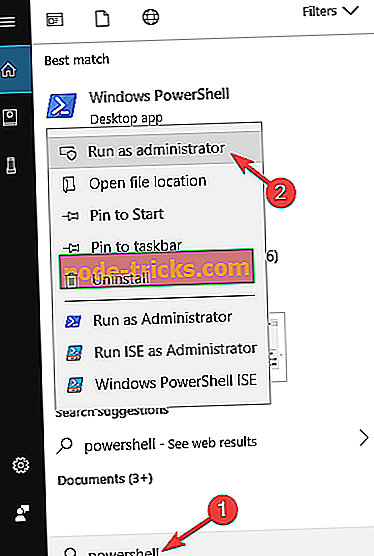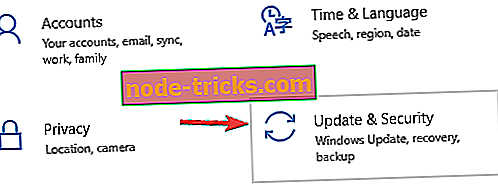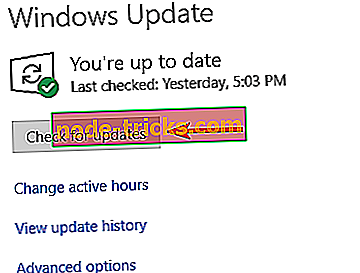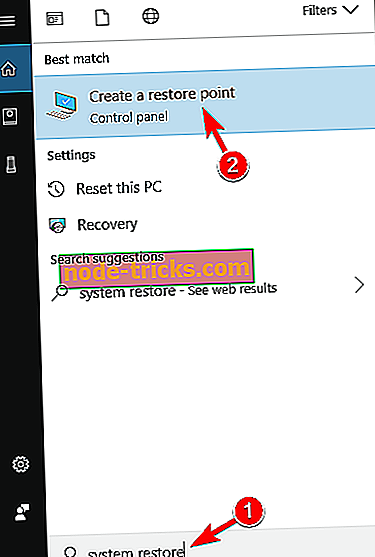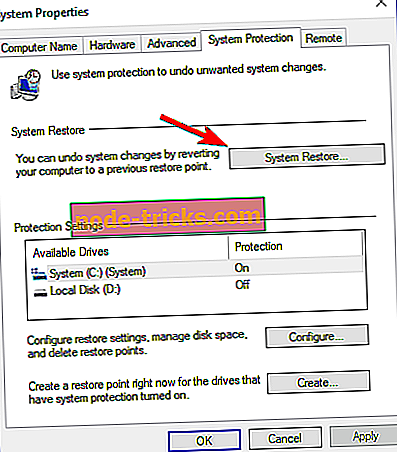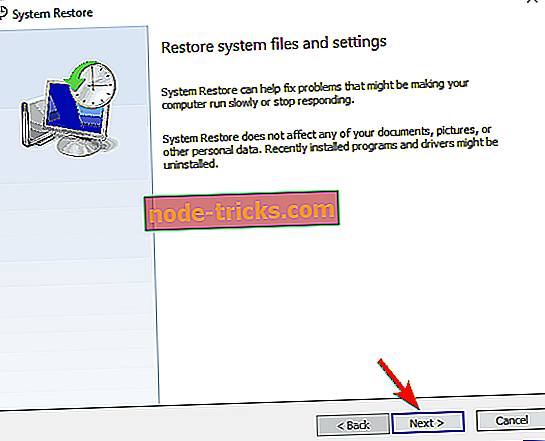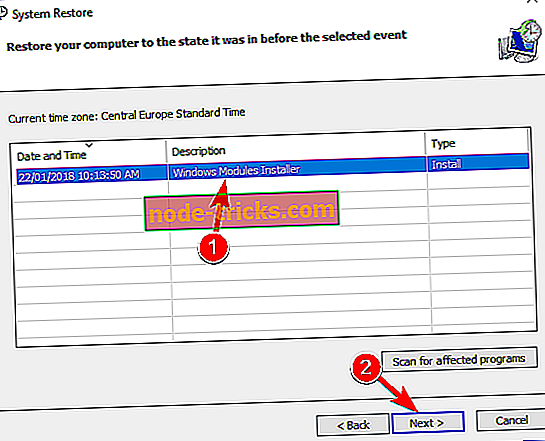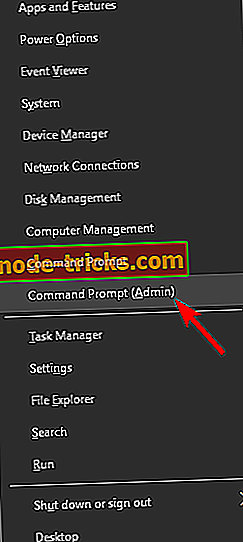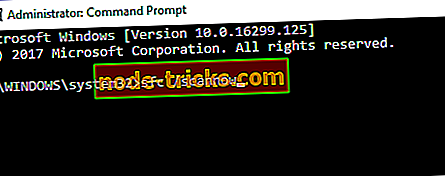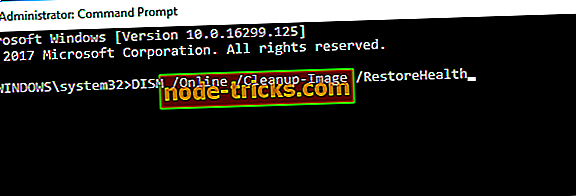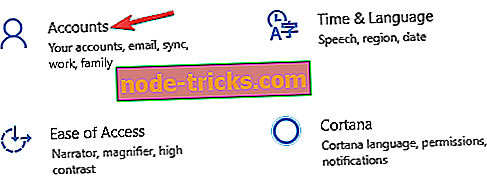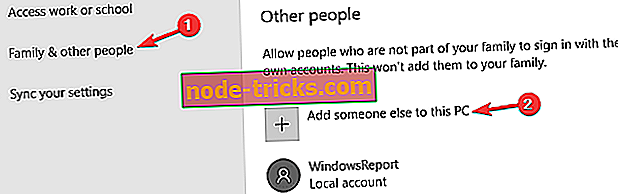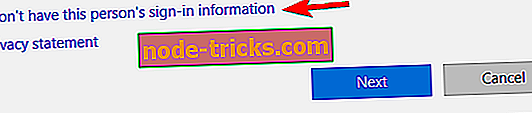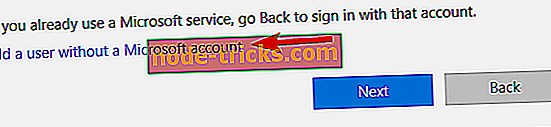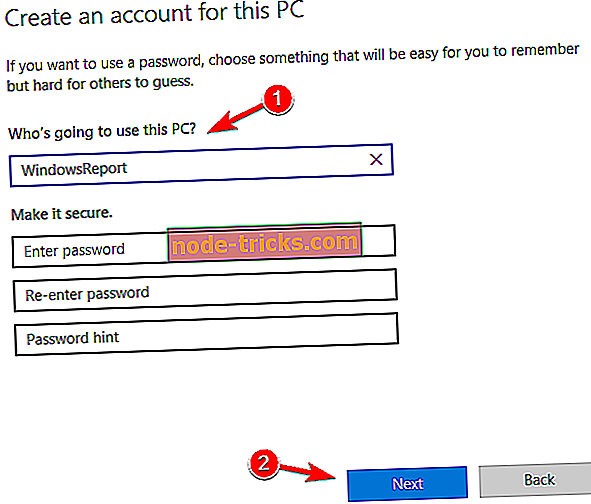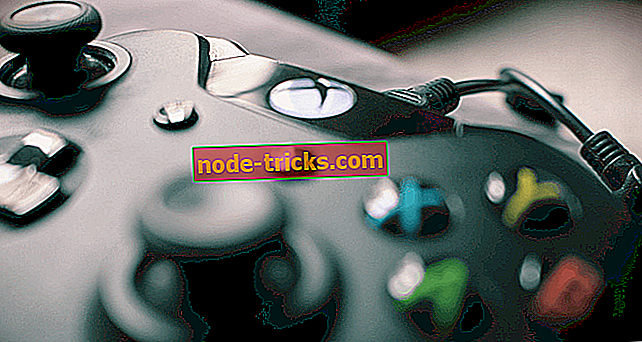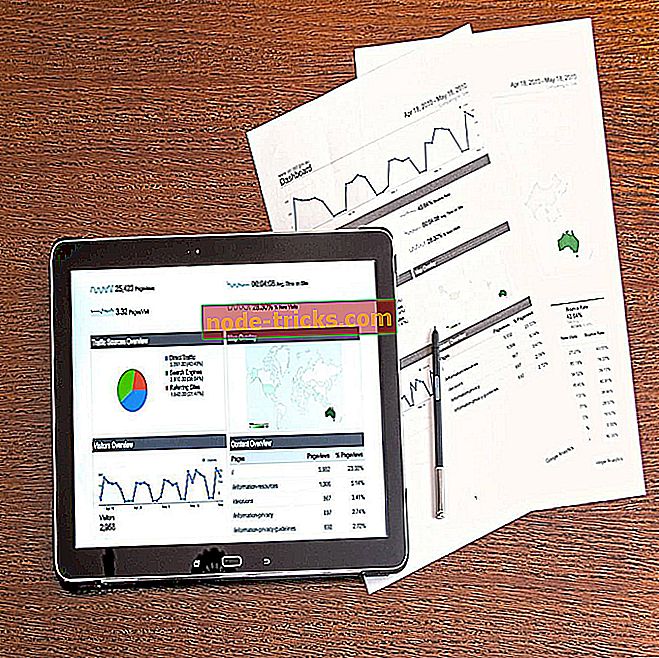„Fix“: išsprendžianti problema 70008 „Windows 10“
„Windows Store“ ir „Universal Universal“ programos yra didelė „Windows 10“ dalis, tačiau kartais gali kilti problemų su „Windows Store“ programomis. Vartotojai pranešė apie atsirandančią problemą 70008, kuri neleidžia jiems paleisti „Windows Store“ programų, todėl pažiūrėkime, kaip išspręsti šią problemą.
Atsirandanti problema 70008 „Windows 10“, kaip ją išspręsti?
Naujos problemos 70008 klaida gali būti problemiška ir sukelti šią ir daugelį kitų problemų. Kalbant apie problemas, naudotojai savo kompiuteryje pranešė apie šias problemas:
- E susijungimo problema 67758 - tai dar viena dažna problema, kuri gali pasireikšti „Windows 10“. Tačiau mes jau aptarėme šį klausimą mūsų naujojo klausimo 67758 straipsnyje, todėl būtinai patikrinkite, ar nėra išsamų sprendimų.
- Naujas klausimas 6619 - Kartais jūsų kompiuteryje gali atsirasti šis klaidos pranešimas. Tokiu atveju būtinai atnaujinkite savo sistemą ir atsisiųskite naujausius naujinimus.
- Kylanti problema 97275 - kai kuriais atvejais ši klaida gali atsirasti dėl jūsų antivirusinės programos. Jei norite išspręsti problemą, išjunkite antivirusinę programą ir patikrinkite, ar tai išsprendžia problemą.
1 sprendimas. Atsisiųskite trikčių šalinimo priemonę iš „Microsoft“
„Microsoft“ žino apie šią problemą ir jau išleido trikčių šalinimo priemonę, kuri sprendžia šią problemą. Jei norite taikyti šį sprendimą, būtinai atsisiųskite trikčių šalinimo priemonę ir paleiskite ją. Pradėję trikčių šalinimo priemonę, norėdami išspręsti šią klaidą, vadovaukitės instrukcijomis.
Pasak vartotojų, ši problema gali būti išspręsta sukuriant naują vartotojo abonementą, tačiau atrodo, kad ši problema atsiranda, kai jūsų kompiuteryje yra kelios naudotojo paskyros, ir jei taip yra, rekomenduojame atsisiųsti ir naudoti pirmiau nurodytą trikčių šalinimo priemonę.
2 sprendimas. Patikrinkite antivirusinę

Pasak naudotojų, atsirandanti problema 70008 kartais gali atsirasti dėl jūsų antivirusinės programos. Jūsų antivirusinė priemonė gali trukdyti tam tikroms „Windows“ funkcijoms, kurios sukelia šią problemą.
Tačiau problemą galite išspręsti paprasčiausiai išjungiant kelias antivirusines funkcijas. Jei tai nepadeda, jums gali tekti visiškai išjungti antivirusinę.
Blogiausiu atveju gali tekti pašalinti antivirusinę programą. Jei pašalinus antivirusinę problemą bus išspręsta, kitas žingsnis būtų pereiti prie kito antivirusinio sprendimo. Yra daug puikių antivirusinių įrankių, bet jei norite maksimalaus saugumo, kuris netrukdys jūsų sistemai, jūs turėtumėte apsvarstyti „ Bitdefender“ .
3 sprendimas - naudokite „PowerShell“
Siekiant išspręsti kylančią problemą 70008, kai kurie vartotojai siūlo naudoti „PowerShell“. Tai yra galingas įrankis ir, jei nesate atsargūs, galite sugadinti operacinę sistemą. Jei norite būti visiškai saugūs, prieš paleisdami „PowerShell“, galbūt norėsite sukurti sistemos atkūrimo tašką. Jei norite išspręsti šią problemą naudodami „PowerShell“, atlikite šiuos veiksmus:
- Paspauskite „ Windows Key + S“ ir įveskite „ powerhell“. Dešiniuoju pelės mygtuku spustelėkite „ PowerShell“ ir meniu pasirinkite „ Run as administrator“ .
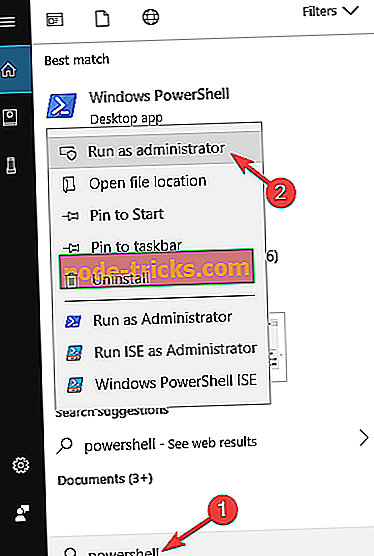
- Paleidus „PowerShell“, įveskite šias komandas ir po kiekvieno komandos paspauskite Enter.
- Get-appxpackage -packageType bundle |% {add-appxpackage -register -disabledevelopmentmode ($ _. Diegimo vieta + „appmetadata appxbundlemanifest.xml“)}
- $ bundlefamilies = (get-appxpackage -packagetype Bundle) .packagefamilyname
- get-appxpackage -packagetype pagrindinis |? {-not ($ bundlefamilies - yra $ _ paketų rinkinys)} |% {add-appxpackage -register -disabledevelopmentmode ($ _. installlocation + „appxmanifest.xml“)}
Po visų komandų vykdymo uždarykite „PowerShell“ ir patikrinkite, ar problema išspręsta.
- READ AL SO: Fix: „Windows“ parduotuvių žaidimai nebus atsisiųsti „Windows 10“
Keletas naudotojų pranešė, kad pirmosios komandos paleidimas išsprendė problemą, taigi jums nereikės paleisti visų komandų, kad išspręstumėte šią klaidą. Be to, kai kurie naudotojai pranešė, kad nustatė problemą naudodamiesi „ get-appxpackage -allusers“ „Remove-appxpackage“ komanda „PowerShell“, todėl galite taip pat pabandyti.
4 sprendimas. Įdiekite naujausius naujinimus
Jei atsirandanti problema 70008 išlieka jūsų kompiuteryje, galite išspręsti šią problemą tiesiog įdiegdami naujausius naujinimus. „Windows“ naujinimai atneša daugybę pataisymų, o „Windows 10“ paprastai juos automatiškai atsisiunčia fone.
Tačiau kartais dėl tam tikrų problemų galite praleisti atnaujinimą arba du, tačiau visada galite patikrinti naujinimus rankiniu būdu. Norėdami tai padaryti, atlikite šiuos veiksmus:
- Paspauskite „ Windows“ raktą + I, kad atidarytumėte programą „Nustatymai“.
- Dabar eikite į skyrių „ Naujinimas ir saugumas“ .
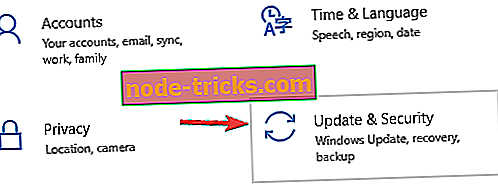
- Spustelėkite mygtuką Patikrinti naujinius .
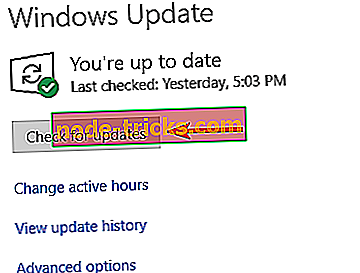
„Windows 10“ dabar patikrins, ar nėra naujinimų. Jei yra atnaujinimų, jie bus automatiškai atsisiunčiami fone. Kai jūsų sistema bus atnaujinta į naujausią versiją, patikrinkite, ar problema vis dar yra.
5 sprendimas - atlikite sistemos atkūrimą
Vartotojai pranešė, kad ši problema atsirado įdiegus konkretų naujinimą, ir norint ją išspręsti, galite atlikti sistemos atkūrimą. Norėdami atkurti kompiuterį, turite atlikti šiuos veiksmus:
- Paspauskite klaviatūros klavišą „ Windows“ raktas + S ir įveskite atkūrimą. Iš meniu pasirinkite „ Sukurti atkūrimo tašką“ .
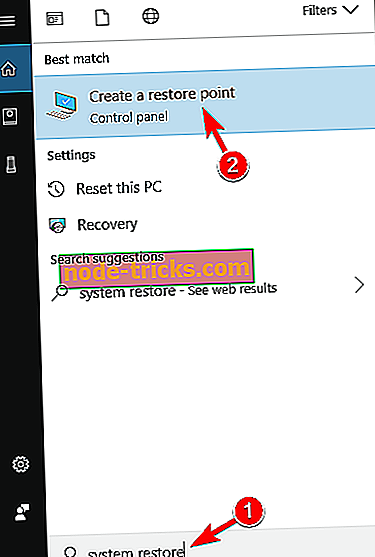
- Spustelėkite mygtuką Sistemos atkūrimas .
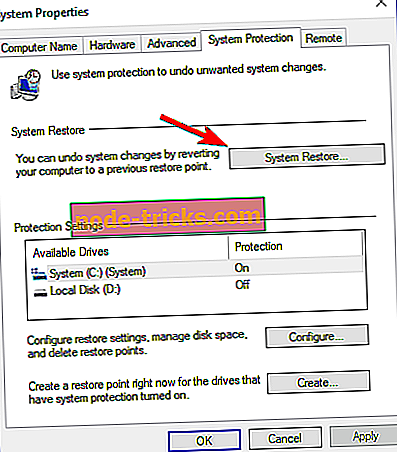
- Spustelėkite Next.
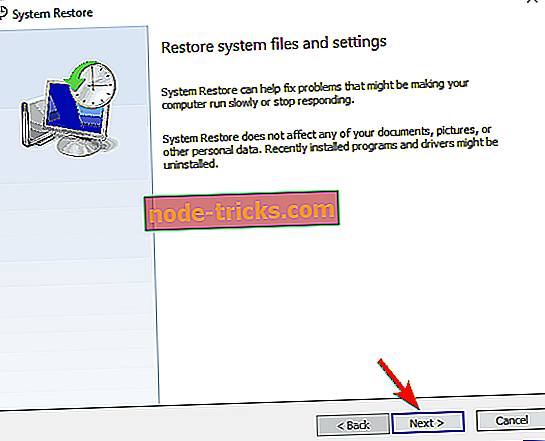
- Pasirinkite atkūrimo tašką, į kurį norite grįžti, ir spustelėkite Pirmyn.
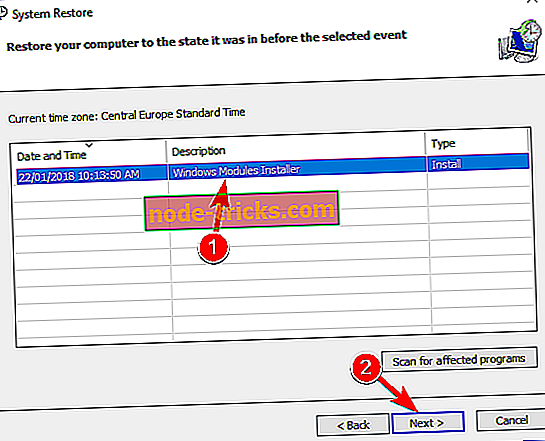
Perkėlus kompiuterį į ankstesnę būseną, „Emerging issue 70008“ turėtų būti nustatyta. Jei problemą sukėlė probleminis atnaujinimas, galbūt norėsite blokuoti naujinimą nuo diegimo naudojant Rodyti ir slėpti naujinimo įrankį. Norint efektyviai naudoti šį įrankį, turite tiksliai žinoti, kuris naujinimas sukelia problemą, todėl atidžiai stebėkite visus neseniai įdiegtus naujinimus.
Jei vis dar turite problemų savo kompiuteryje arba tiesiog norite išvengti jų ateityje, rekomenduojame atsisiųsti šį įrankį (100% saugus ir išbandytas mūsų), kad išspręstume įvairias kompiuterio problemas, pvz., Failų praradimą, kenkėjišką programą ir techninės įrangos gedimas.
6 sprendimas - atlikite SFC ir DISM nuskaitymą
Pasak vartotojų, kartais ši problema gali kilti, nes jūsų sistemos failai yra sugadinti. Tačiau galite lengvai pašalinti sugadintus failus, atlikdami pora nuskaitymų kompiuteryje. Norėdami tai padaryti, atlikite šiuos veiksmus:
- Paspauskite „ Windows“ raktą + X, kad atidarytumėte „ Win + X“ meniu . Meniu pasirinkite Command Prompt (Admin) arba Powerhell (Admin) .
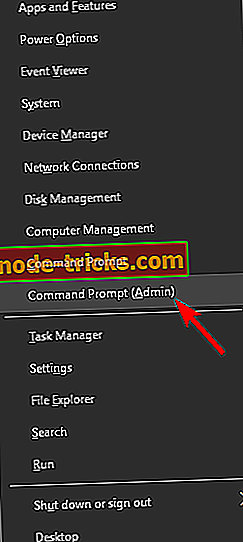
- Įveskite sfc / scannow ir paspauskite Enter .
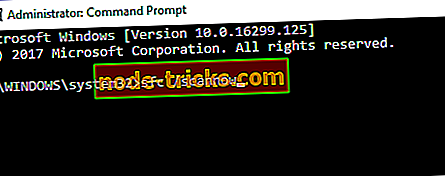
Nuskaitymas bus pradėtas. Atminkite, kad skenavimas gali užtrukti apie 10-15 minučių, taigi nepertraukite.
Kai nuskaitymas baigtas, patikrinkite, ar problema vis dar yra. Jei problema vis dar egzistuoja arba jei negalėjote paleisti „SFC“ nuskaitymo, turėsite atlikti DISM nuskaitymą. Norėdami tai padaryti, atlikite šiuos paprastus nurodymus:
- Atidarykite komandų eilutę kaip administratorių.
- Įveskite DISM / Online / Cleanup-Image / RestoreHealth ir paspauskite Enter, kad paleistumėte.
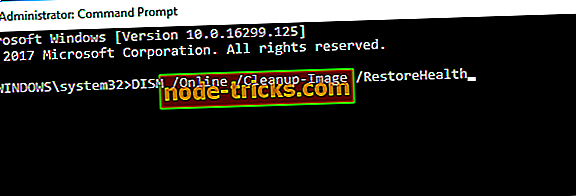
- Skenavimas bus pradėtas ir užtruks apie 20 minučių.
Kai nuskaitymas baigtas, patikrinkite, ar problema vis dar yra. Jei problema neišspręsta, dar kartą pakartokite SFC skenavimą.
7 sprendimas - sukurkite naują vartotojo abonementą
Jei susiduriate su problema, atsirandančia dėl kylančios problemos 70008, galbūt galėsite ją išspręsti tiesiog kurdami naują vartotojo abonementą. Kartais jūsų vartotojo abonementas gali būti sugadintas ir vienintelis būdas išspręsti šią problemą yra sukurti naują paskyrą.
Tai gana paprasta padaryti, ir jūs galite tai padaryti atlikdami šiuos veiksmus:
- Atidarykite programą „Nustatymai“ .
- Atidarius programą „Nustatymai“, eikite į skyrių „ Paskyros“ .
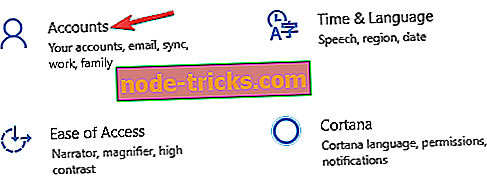
- Kairiojoje srityje pereikite prie šeimos ir kitų žmonių . Dešinėje srityje spustelėkite Pridėti kažką į šį kompiuterį .
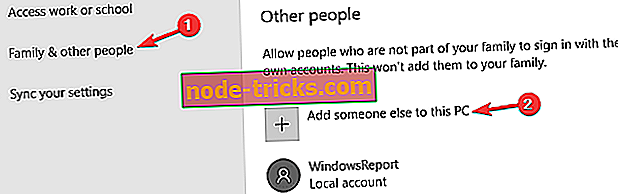
- Pasirinkite, kad neturiu šio asmens prisijungimo informacijos .
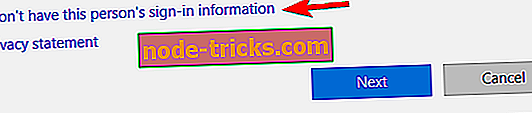
- Pasirinkite Pridėti vartotoją be „Microsoft“ paskyros .
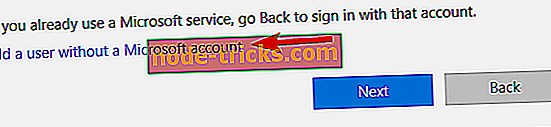
- Įveskite norimą naudotojo vardą ir spustelėkite Pirmyn .
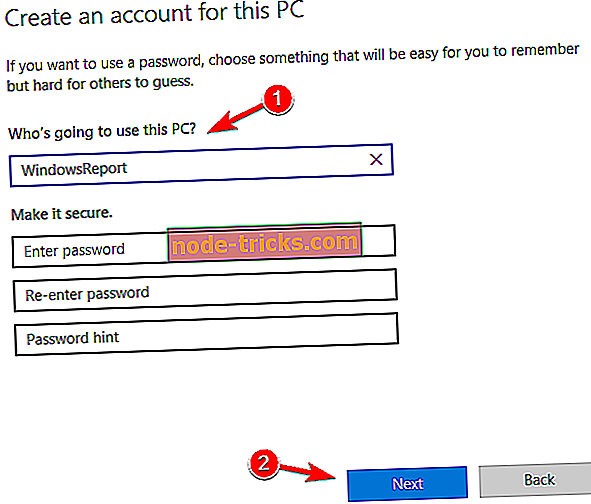
Sukūrę naują paskyrą, pereikite prie jo ir patikrinkite, ar problema vis dar yra. Jei ne, turite perkelti visus asmeninius failus į naują paskyrą ir patikrinti, ar tai išsprendžia jūsų problemą.
8 sprendimas. Atlikite atnaujinimą vietoje
Pasak vartotojų, kartais galite išspręsti šią problemą tiesiog atlikdami atnaujinimą vietoje. Jei nesate susipažinę, vietoje įdiegtas naujinimas iš naujo įdiegs „Windows 10“ ir priverčia jį atnaujinti į naujausią versiją.
Skirtingai nuo įprastinio diegimo, jis neištrins jokių failų, todėl galite tęsti ten, kur jūs palikote. Jei norite atlikti naujinimą vietoje, turite atlikti šiuos veiksmus:
- Atsisiųskite ir paleiskite „ Media Creation Tool“ .
- Pasirinkite parinktį Atnaujinti šį kompiuterį dabar .
- Palaukite, kol sąranka parengs būtinus failus.
- Pasirinkite Atsisiųsti ir įdiegti naujinimus (rekomenduojama) .
- Palaukite, kol atsisiunčiami naujinimai.
- Vadovaukitės ekrane pateikiamomis instrukcijomis, kol pasieksite „ Ready to install“ ekraną. Tame ekrane spustelėkite Keisti, ką išsaugoti .
- Pasirinkite Laikyti asmeninius failus ir programas ir spustelėkite Pirmyn .
- Dabar atlikite ekrane pateikiamus nurodymus, kad užbaigtumėte sąranką.
Baigę sąranką „Windows 10“ bus atnaujinta ir įdiegta iš naujo, o problema, susijusi su problema „Naujasis numeris 70008“, bus išspręsta.
Naująja problema 70008 galite neleisti paleisti „Windows Store“ programų, tačiau turėtumėte sugebėti ją išspręsti atlikę atitinkamas „PowerShell“ komandas arba atsisiųsdami būtinus naujinimus.